移动硬盘怎样格式化
硬盘格式化是一项重要的操作,它可以清除硬盘上的所有数据并重新建立文件系统,使硬盘能够被计算机正确识别和使用,以下是详细的移动硬盘格式化步骤和注意事项:
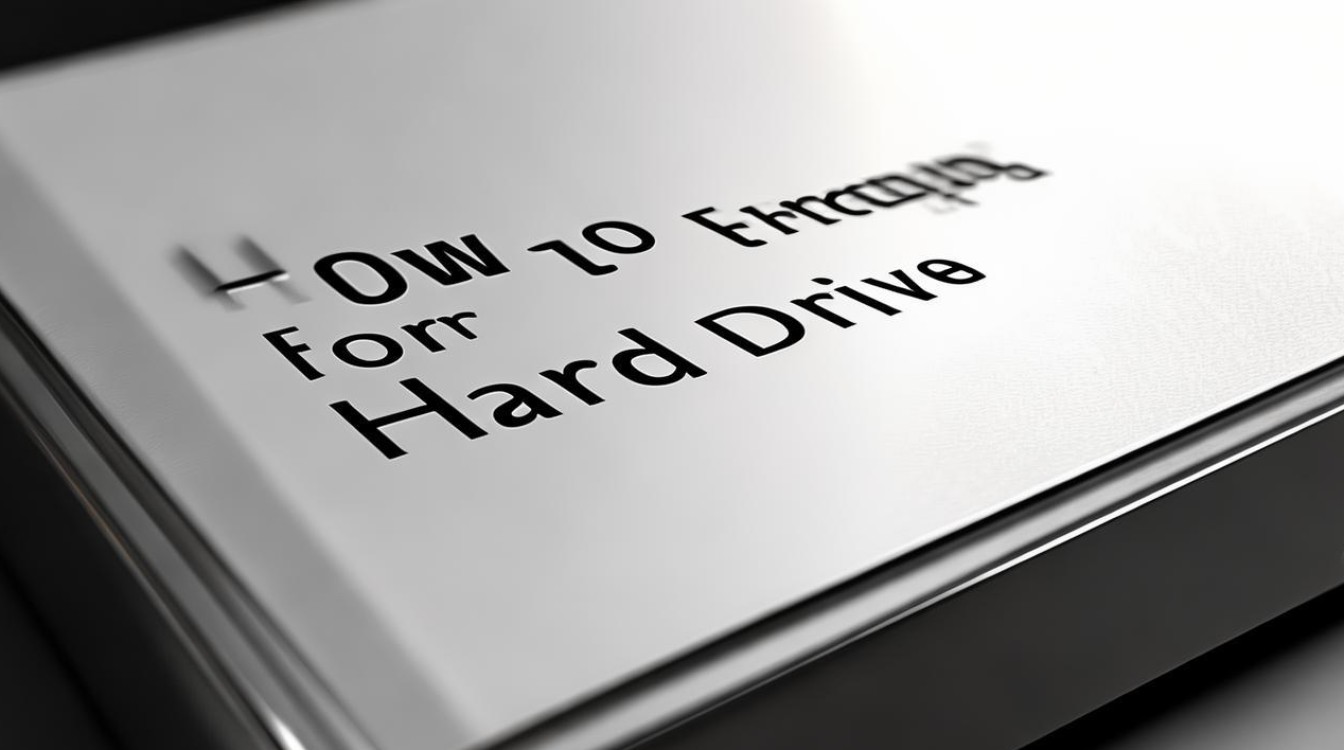
准备工作
-
备份数据:格式化会清除移动硬盘上的所有数据,因此在进行格式化之前,务必将重要数据备份到其他存储设备,如电脑硬盘、云存储等,以免数据丢失。
-
连接移动硬盘:使用合适的数据线将移动硬盘连接到电脑上,如果是通过USB接口连接,需确保USB接口正常工作,并且移动硬盘能够被电脑识别,连接成功后,电脑会自动安装相应的驱动程序,并在“此电脑”或“我的电脑”中显示移动硬盘的盘符。
Windows系统下格式化方法
-
使用系统自带格式化功能
- 打开磁盘管理工具:右键点击“此电脑”,选择“管理”,在弹出的计算机管理窗口中,点击“磁盘管理”,在磁盘管理中,找到代表移动硬盘的盘符,右键点击该盘符,选择“格式化”。
- 设置格式化参数:在弹出的格式化窗口中,需要选择文件系统、分配单元大小以及是否执行快速格式化等选项。
- 文件系统:常见的文件系统有NTFS、FAT32、exFAT等,NTFS文件系统兼容性好,支持大文件存储和文件权限设置,适合在Windows系统下使用;FAT32文件系统兼容性也较好,但不支持单个大于4GB的文件,适用于一些小容量的移动存储设备或需要在多操作系统间通用的情况;exFAT是一种新型的文件系统,兼具了NTFS和FAT32的一些优点,对闪存盘等移动存储设备有更好的支持,但在一些老旧系统中可能不被识别。
- 分配单元大小:一般情况下,可以保持默认设置,也可以根据实际需求进行调整,如果存储的文件较大,可以适当增大分配单元大小;如果存储的文件较小且数量较多,可以适当减小分配单元大小。
- 快速格式化:勾选“快速格式化”选项,格式化过程会更快,因为它只是清除文件系统的相关信息,而不会对硬盘进行全盘的读写检查和修复,如果不勾选“快速格式化”,则进行的是标准格式化,会对所有扇区进行检查和处理,耗时较长,但能更彻底地清除数据。
- 开始格式化:设置好参数后,点击“开始”按钮,系统会弹出警告提示,确认无误后点击“确定”,即可开始格式化操作,格式化过程中,不要中断操作或拔掉移动硬盘,以免造成硬盘损坏。
-
使用第三方软件格式化
- 下载并安装软件:常见的第三方磁盘管理软件有DiskGenius、EaseUS Partition Master等,从官方网站下载软件的安装程序,按照提示进行安装。
- 打开软件并选择移动硬盘:安装完成后,打开软件,在软件界面中找到代表移动硬盘的磁盘分区,通常会显示磁盘的大小、盘符等信息。
- 进行格式化操作:右键点击移动硬盘的分区,选择“格式化”选项,在弹出的格式化窗口中,同样需要选择文件系统、簇大小等参数,然后点击“确定”或“应用”按钮,即可开始格式化,不同的软件可能在界面和操作细节上略有不同,但基本步骤相似。
Mac系统下格式化方法
-
使用磁盘工具

- 打开磁盘工具:点击“前往”,选择“实用工具”,再点击“磁盘工具”,或者直接在“聚焦搜索”中输入“磁盘工具”并打开。
- 选择移动硬盘:在磁盘工具的左侧列表中,找到连接的移动硬盘,通常会显示为“外部”设备,选中移动硬盘后,可以看到关于该硬盘的一些信息,如名称、容量、分区情况等。
- 擦除数据:点击“抹掉”按钮,在弹出的窗口中,需要设置格式、名称和方案等选项。
- 格式:常见的格式有APFS、Mac OS扩展(日志式)、MS-DOS(FAT)等,APFS是苹果推出的新一代文件系统,具有许多先进的特性,如加密、空间共享等,适合在较新的Mac系统下使用;Mac OS扩展(日志式)是传统的Mac文件系统,兼容性较好;MS-DOS(FAT)文件系统则主要用于与其他操作系统的兼容,如Windows系统。
- 名称:可以输入移动硬盘的新名称,以便在Mac系统中更容易识别。
- 方案:一般可以选择“GUID分区图”,它是一种常用的分区方案,适用于大多数情况。
- 开始擦除:设置好参数后,点击“抹掉”按钮,系统会开始对移动硬盘进行格式化操作,格式化过程可能需要一些时间,具体取决于移动硬盘的容量和性能。
-
使用第三方软件:与Windows系统类似,Mac系统下也有一些第三方磁盘管理软件可以进行移动硬盘的格式化,如Paragon Hard Disk Manager for Mac等,这些软件的使用方法与在Windows系统下类似,先下载并安装软件,然后打开软件找到移动硬盘,按照软件的提示进行格式化操作即可。
注意事项
-
选择合适的文件系统:根据使用需求和操作系统的兼容性,选择合适的文件系统非常重要,如果主要在Windows系统下使用,NTFS或exFAT是不错的选择;如果需要在多操作系统间通用,FAT32可能更合适;而在Mac系统下,APFS或Mac OS扩展(日志式)是常用的文件系统。
-
谨慎操作:格式化操作是不可逆的,一旦开始格式化,硬盘上的数据将被清除,无法恢复,在格式化之前,一定要确认已经备份了所有重要数据,并且仔细检查格式化的参数设置是否正确。
-
注意硬盘健康状态:如果移动硬盘出现频繁的读写错误、坏道等问题,可能是硬盘本身存在故障,在这种情况下,格式化可能无法解决问题,甚至可能导致数据进一步丢失,建议先使用硬盘检测工具对硬盘进行健康状态检查,如CrystalDiskInfo等,如果发现硬盘有故障,应及时备份数据并考虑更换硬盘。
-
定期备份数据:即使移动硬盘格式化后可以正常使用,也建议定期备份其中的数据,以防止数据因各种原因丢失或损坏,可以将数据备份到其他存储设备或云存储服务中,确保数据的安全性。

以下是两个相关问答FAQs:
问题1:格式化移动硬盘时,文件系统选哪个好?
答:这得看你的使用场景,要是主要在Windows系统用,NTFS挺不错,它支持大文件,还能设文件权限;要是得跨Windows、Mac甚至Linux系统用,exFAT兼容性强,是个优选;要是只用于小文件存储且要兼顾老设备,FAT32也行,不过它单个文件不能超4GB,Mac系统原生推荐APFS,新功能多,适配苹果生态;老版Mac用Mac OS扩展(日志式)也稳当,按需选就能让移动硬盘发挥最佳效用。
问题2:移动硬盘格式化后数据能恢复吗?
答:一般情况下很难,格式化会清理硬盘文件系统信息,快速格式化更是只删元数据,数据看似“消失”,实则还在硬盘上,但别慌,要是格式化后没大量写入新数据,用专业恢复软件,如EaseUS Data Recovery Wizard、Recuva等,扫描找回数据的希望挺大。
版权声明:本文由 芯智百科 发布,如需转载请注明出处。







 冀ICP备2021017634号-12
冀ICP备2021017634号-12
 冀公网安备13062802000114号
冀公网安备13062802000114号